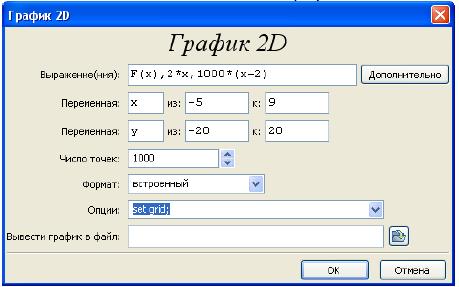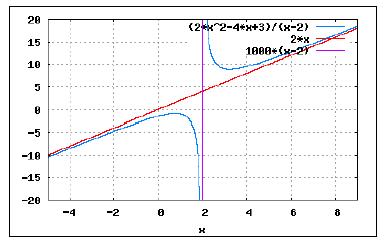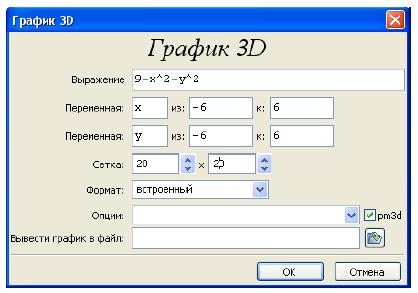Система компьютерной математики Maxima относится к системам сим-
вольной математики. Поэтому (по умолчанию) система выдает результат в
символьном виде. То есть, если не задавать специальную команду, система
никогда не представит полученные в ходе вычислений результаты в виде
приближенного вещественного числа. Например, если мы введем в ячейку
ввода команду  , то получим:
, то получим:

Если же возникает необходимость представить полученный в ходе рас-
четов результат в виде вещественного числа, то в этом случае требуется дать
специальную команду системе. Например, можно поступить так: если требу-
ется получить приближенное значение  , то выбираем пункт меню Чис-
, то выбираем пункт меню Чис-
ленные расчеты (в число с одинарной точностью) (или To BigFloat
(в число с двойной точностью)). Результат будет выглядеть так:

Знак «%» в Maxima используется для обращения к результату, получен-
ному в последней сессии работы. Это бывает удобно, если нет необходимо-
сти вводить переменные пользователя и в дальнейшем использовать полу-
ченные значения.
Для управления процессом вычислений предусмотрена возможность
так называемой «блокировки вычислений». Выполняется блокировка с по-
мощью одинарного знака апострофа. Ее суть:
– если перед именем функции или переменной поставить знак апо-
строфа, то блокируется вычисление самой функции (но не ее аргументов)
или переменной;
– если поставить апостроф перед выражением, заключенным в скоб-
ки, то невычисленными останется все это выражение целиком, т. е. и все
входящие в него функции, и все аргументы этих функций.
Например, зададим функцию f(x) и сравним результаты, получен-
ные при попытке вычисления значения функции в точке x =0.
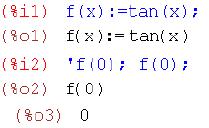
Как видим, знак апострофа заблокировал попытку вычисления значе-
ния функции в первом случае.
Другой пример:

В противовес блокировке вычислений с помощью двух знаков апостро-
фа наоборот можно заставить систему выполнять вычисления — «принуди-
тельное вычисление». Например,

Как видно, система отказалась вычислять интеграл, хотя мы не давали ко-
манду заблокировать вычисления. Если же мы поставим двойной апостроф
перед командой, то получим следующий результат:

Обратим внимание на то, что в системе Maxima по умолчанию все углы
измеряются в радианах. Поэтому если требуется работать с углами в граду-
сах, для этого потребуется вспомнить формулу перевода из радиан в градусы.
В терминологии Maxima невычисленная форма выражения называется
«noun form», вычисленная — «verb form».
Следующим важным моментом при работе в системах компьютерной
математики является умение выполнять подстановку значений переменных
или частей выражений в функции, выражения. Рассмотрим некоторые воз-
можности системы, предусмотренные для этих целей.
Например, требуется в выражение cosx + 4 sinx -  вместо переменной
вместо переменной
х подставить конкретное значение, например, π.
1 способ.

2 способ.

Преобразование алгебраических выражений
Преобразование алгебраических выражений можно выпол-
нять при помощи пункта меню Упростить.
Пример 1. Упростить алгебраическое выражение:

Решение. В поле ввода, в одну строку, набираем алгебраиче-
ское выражение данного примера:

После нажатия на кнопку Упростить, расположенную ниже
поля ввод, получаем:

Таким образом, в 26 строке получили результат упрощения
заданного алгебраического выражения. Командная кнопка Упро-
стить генерирует вызов функции ratsimp.
Если после ввода алгебраического выражения нажать кнопку
 или клавишу Enter, а затем ввести команду упростить, то
или клавишу Enter, а затем ввести команду упростить, то
получим:


Таким образом, для упрощения алгебраического выражения
применяется Общий вид команды упростить: ratsimp (
str,p1,p2,..,pn), где str – строка определяющее алгебраиче-
ское выражение, p1, p2, …, pn – необязательные имена перемен-
ных по которым необходимо упрощать выражение. В качестве str
может быть номер выражения %in, где n – номер строки ввода
или символ %, если предыдущая строка или непосредственно ал-
гебраическое выражение, которое необходимо упростить.
Для раскрытия скобок в алгебраическом выражении используется команда expand (str), где str – алгебраическое выражение.
Пример 2. Раскройте скобки и приведите подобные слагае-
мые:

Решение.
Ввести команду expand((z-2*y)*(z+2*x)*(x-y)+4*x*y^2+y*z^2).
Ответ: 
Пример 3. Разложите алгебраическое выражение на множители

Решение.

Пример 4. Разложите рациональную дробь на простейшие множители:

Решение:

Задание для самостоятельной работы.
1. Упростить алгебраическое выражение.

2. Раскройте скобки и приведите подобные слагаемые.

3. Разложите алгебраическое выражение на множители.

4. Разложите рациональную дробь на простейшие множители.

Построение графиков функций
Пример 1. Построить график функции f(x)=xsinx
Решение: Используя меню подаем команду Графики/График 2D… После выполнения данной команды появляется окно с формой, которую необходимо заполнить.

В первой строке необходимо ввести формулу для графиков
или название встроенных или определенных ранее функций. Если
функций несколько, то они отделяются запятыми. При помощи
кнопки Дополнительно можно выбрать либо параметрический
(функция задана параметрическом виде), либо дискретный гра-
фик (функция задана по точкам).
Во второй строчке формы задается диапазон изменения пе-
ременной x (можно поменять на другое название, например t). В
строке Формат можно выбрать один из трех методов построения
графиков функций. В поле опции можно выбрать некоторые па-
раметры графика. Заполним данную форму следующим образом:

В результате получаем график заданной функции.
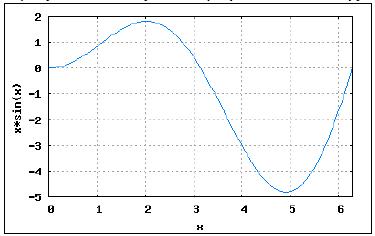
Пример 2. Построить графики трех функций:
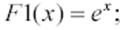

Решение: Определяем все три функции. В Maxima встроена
только функция ln x и называется она log(х). Поэтому для вычисления функции lg x применяется формула lg х=ln х/ ln10 После ввода этих функций получаем:
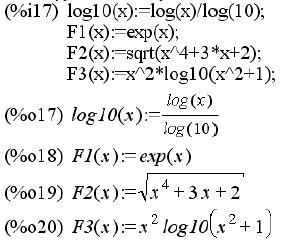
Для построения графика заполняем предложенную форму

После нажатия на клавишу OK получаем графики всех трех
функций.

Пример 3. Построить график кривой, заданной в парамет-
рической форме:

Решение: Заполнения формы График 2D начинаем с нажатия на кнопку Дополнительно, находящейся справа в первой строке формы. Из двух предложенных типов функций выбираем Parametric plot. В появившейся форме заполняем значения для координат  , а также диапазон изменения параметра t от π до π. Затем заполняем диапазон изменения переменных x и y.
, а также диапазон изменения параметра t от π до π. Затем заполняем диапазон изменения переменных x и y.

В результате получаем график функции, заданной в пара-
метрическом виде
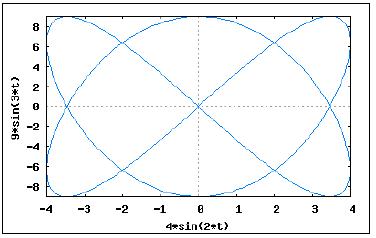
Пример 4. Построить график функции:

Решение. Данная функция имеет разрыв второго рода при
x=2. Для построения графика функции, имеющей вертикальную
асимптоту, необходимо ограничить интервал изменения функции
в наиболее удобном диапазоне. Для представленного графика
наиболее подходящим интервалом является [ 5;9],
F(x)  [ 20;20].. Для отображения вертикальной асимптоты по-
[ 20;20].. Для отображения вертикальной асимптоты по-
строим прямую линию y =1000(x –2), проходящую через точку (2,
0) и имеющую очень большой угол наклона. Прямая y=2x являет-
ся наклонной асимптотой для данного графика.
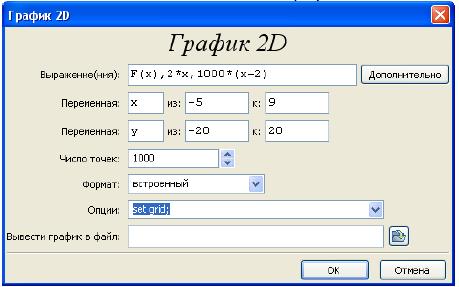
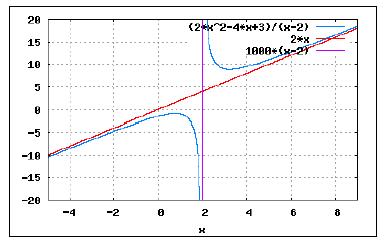
Пример 8. Построить график функции двух переменных. 
Вызываем меню трехмерной графики График 3D и заполняем эту форму
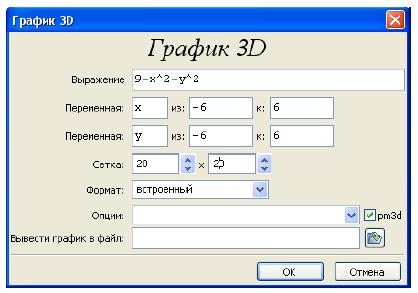
Получаем график поверхности.




 , то получим:
, то получим:

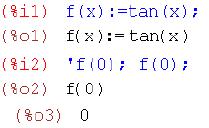



 вместо переменной
вместо переменной




 или клавишу Enter, а затем ввести команду упростить, то
или клавишу Enter, а затем ввести команду упростить, то













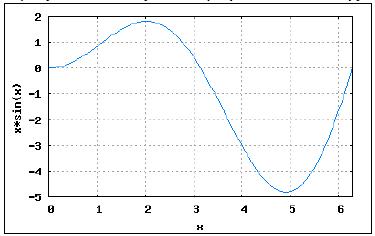
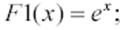

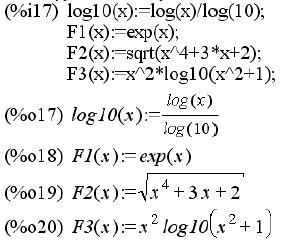



 , а также диапазон изменения параметра t от π до π. Затем заполняем диапазон изменения переменных x и y.
, а также диапазон изменения параметра t от π до π. Затем заполняем диапазон изменения переменных x и y.
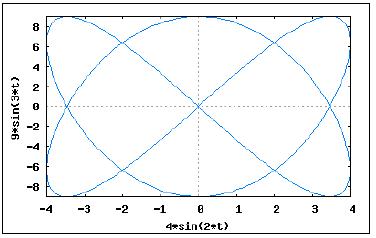

 [ 20;20].. Для отображения вертикальной асимптоты по-
[ 20;20].. Для отображения вертикальной асимптоты по-